Sammen med utgivelser av Windows Live Movie Maker, er det mange som vil oppdatere Windows Movie Maker for å få Live-versjonen. Hva er likhetene mellom de to programmene? Er Windows Live Movie Maker en oppgradering av Windows Movie Maker?
Denne artikkelen forklarer en detaljert opplæring om Windows Live Movie Maker. Bare lær mer detaljert informasjon om hvordan du bruker Windows Live Movie Maker. Og sjekk deretter forskjellene mellom de to programmene. Hvis du trenger å finne noe alternativt program, kan du finne den beste løsningen fra artikkelen.
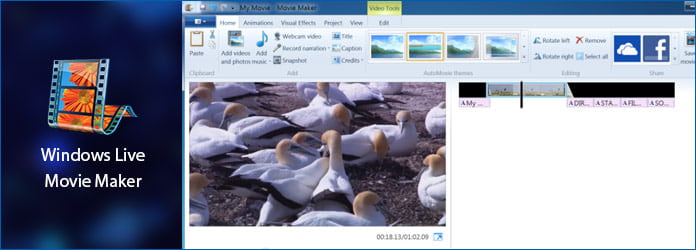
Windows Live Movie Maker
Windows Live Movie Maker er et allsidig program for å lage, redigere og se digitale filmer i Windows 7. Det er en av de beste korte videospillerne, som kan lastes ned fra Microsofts webside Live Essentials. Dette programmet tilbyr deg funksjonen, for eksempel videoeffekter, lydredigering, tekst, justering på tidslinjen, etc. Selv om du vil finne at de i funksjon virker like. Likevel vil du finne at det er helt annerledes når du vurderer detaljert informasjon. Bortsett fra diagrammet, tilbyr det det beste alternativet til Windows Live Movie Maker. Gå videre for å lære mer om det.
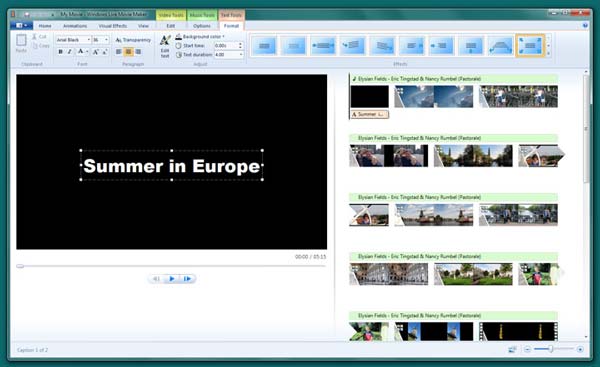
Trinn 1 Importer video, bilder og musikk
Last ned og installer Windows Live Photo Gallery. Koble digitalt videokamera til datamaskinen din for å importere bilder og videoer. Skriv inn navnet på filene og klikk på "Neste" -alternativet. Og nå kan du redigere filene i programmet ytterligere.
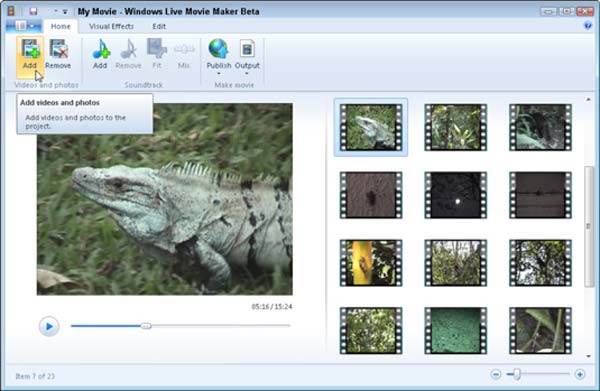
Trinn 2 Rediger filmer i Windows Live Photo Gallery
Du kan endre avspillingsrekkefølge, fjerne dårlige bilder eller bilder, legge til tekster og bildetekster, trimme videoklipp, legge til visuelle effekter og animasjoner, og tilpasse filmene etter ditt behov.
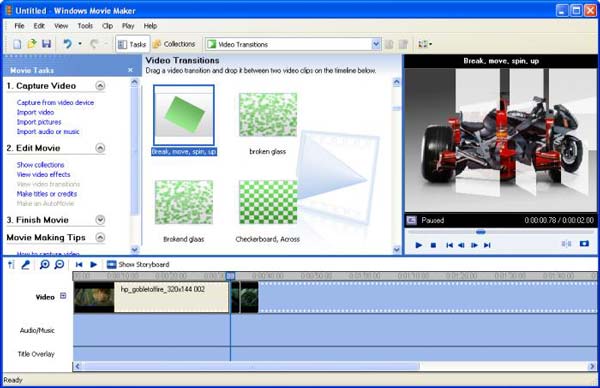
Trinn 3 Del den redigerte videoen
Når du er ferdig med å redigere videoklippene, kan du klikke på "Deling" -delen av Windows Live Movie Maker for å laste opp video til YouTube, DVD, Wide screen, bærbare enheter og flere andre enheter.
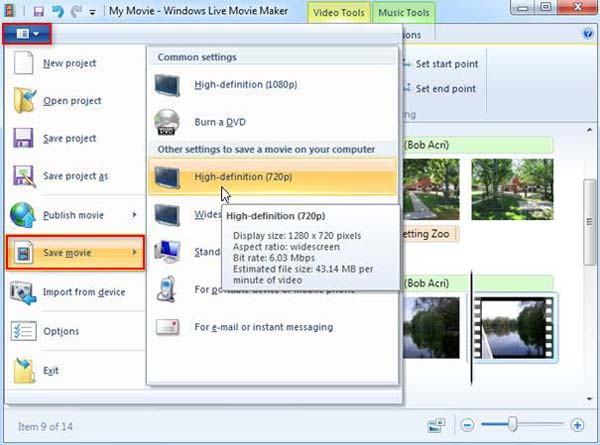
Det er en ting du må ta i betraktning. Ettersom Windows Live Movie Maker krever mye ledig plass. Hvis du trenger å lage en film på 15 minutter, kan det hende du trenger 2.5 GB. Når det ikke er nok ledig plass, må du lage små filer.
| Windows Live Movie Maker | Windows Movie Maker | |
|---|---|---|
| Interface | Windows Live Movie Maker har ikke tidslinje, Storyboard og mange av menyene. Grensesnittet er mye enklere. Alle funksjonene du trenger, finner du på verktøylinjen. | Windows Movie Maker har det godt organiserte grensesnittet. Da er hoveddelen av grensesnittet tidslinjen der du kan redigere på videoen din. |
| video~~POS=TRUNC | Den lar deg legge til foto, lyd, videofiler til programmet. Og den støtter forskjellige filformater som passer dine behov. I tillegg, hvis filformatet ikke har lov til å importere, må du konvertere det med det første. | Den støtter to slags måter å legge til filer på: legg til filer fra harddisken på datamaskinen eller importer filer direkte fra kameraet. |
| Videoredigering | Alt redigeringsverktøyet finner du på den øverste verktøylinjen som er lett for deg å få dem. | Etter at du har dratt filen inn i tidslinjen, kan du slette, dele, kopiere og lime videoene dine på den. Og på venstre side av skjermen har du flere valg som å legge til effekter, gjøre overgang, etc. |
| Video lagring | Du har lov til å lagre videoene i HD- eller SD-filer. Dessuten kan du dele videoene på en sosial plattform eller e-post til vennene dine. | Det lar deg bare eksportere videoene dine som DV AVI og WMV formater. Og du kan brenne videoene dine på DVD i den nyeste versjonen. |
Aiseesoft Video Converter Ultimate er det beste alternativet for Windows Live Movie Maker. Den har flere funksjoner enn Window Live Movie Maker har. Det lar deg laste ned, forbedre, konvertere og redigere videoer. Du kan enkelt få en ny film av høy kvalitet opprettet ved å legge til filtre, undertekster og andre flere effekter.
Viktige funksjoner i Aiseesoft Video Converter Ultimate:
1. Kraftig redigeringsverktøy: roter og snu videoen din for å justere til riktig vinkel; forbedre videokvaliteten fra SD til HD; juster lysstyrken, kontrasten osv .; legg til forskjellige effekter som du vil, for eksempel skrekk, romantisk, morsomt osv.
2. Last ned og konverter den redigerte videoen til det formatet du ønsker på datamaskinen. Den støtter nesten alle kodingsformater, inkludert H.265 / HEVC, H.264, MPEG, Xvid, VP8, etc.
3. Tilby videoer av høy kvalitet: den har videoforsterkerfunksjonen som hjelper deg med å forbedre videokvaliteten og legge til flere effekter til videoen din. I tillegg tilbyr dette programmet deg å forbedre videokvaliteten fra SD til HD, forbedre lysstyrken og kontrasten eller fjerne den irriterende videostøyen.
4. I tillegg lar den deg en video deshaker for å kompensere global bevegelse for å holde sentrale objekter stabile hvis du har ristet telefonen din i innspilling av video.
I likhet med Windows Live Movie Maker har dette kraftige alternativet et godt organisert grensesnitt som gjør at du enkelt kan brukes. Og du kan følge trinnene nedenfor for å lære detaljene.
Trinn 1 Legg til videoer
Last ned alternativet til Windows Live Movie Maker og følg veiledningen for å installere den. Start den. Klikk på "Legg til filer" for å legge til video fra lokale filer eller kopiere URL-en til video fra Internett.
Trinn 2 Tilpass videoen
Etter å ha lagt til videoene, kan du tilpasse videoen. Den tilbyr deg mange typer redigeringsverktøy. Den har valgt flere verktøy for å få deg til en bedre forståelse.
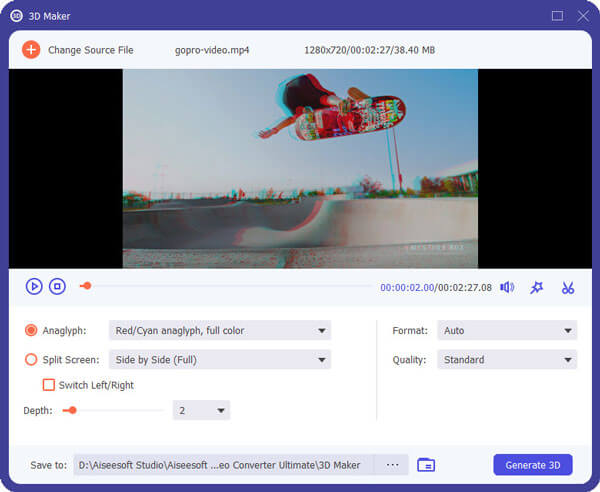
Forbedre videokvaliteten: klikk på "Forbedre" -knappen, og så finner du 4 forskjellige alternativer du kan velge. Og velg en du trenger, og klikk på "Bruk" -knappen. 3D-video: Hvis du vil lage din 2D-video til 3D-video, klikker du bare på "3D" -knappen for å redigere her.
Roter / vipp videovinkel: på Rediger-siden klikker du på "Roter" -knappen på venstre side av popup-vinduet, og deretter kan du rotere eller vende videoen til riktig vinkel. Bare med ett klikk på "Bruk", kan du enkelt få din forventede vinkel.
Trinn 3 Last ned videoen til datamaskinen din
Klikk på Profil for å velge målformatet du vil laste ned. Etter det, klikk på "Konverter" -knappen for å begynne å laste ned til datamaskinen din. Så kan du se videoene dine på få minutter.

Som du har sett av sammenligningsformen, har både Windows Live Movie Maker og Windows Movie Maker fordeler og ulemper. Du kan ikke dømme dem direkte ut fra deres mangler. Faktisk er de begge gode filmskapere i noen aspekter. Og hvis du vil finne en bedre å erstatte en, kan Aiseesoft Video Converter Ultimate være et godt valg.